Apa Itu File .DAT & Cara Membukanya

Apa itu file DAT dan apa pentingnya hal yang sama. Baca ini untuk mengetahui cara membuka file DAT di Windows 10
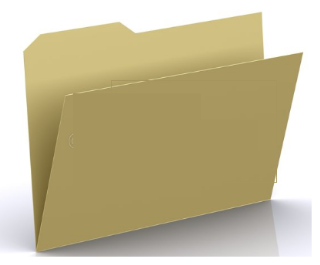
Pemeliharaan Komputer adalah tugas penting yang semakin populer akhir-akhir ini. Banyak orang sudah mulai menyadari bahwa komputer bukanlah barang yang sekali pakai tetapi bisa digunakan bertahun-tahun yang akan datang jika dirawat dengan baik. Ada banyak aspek Pemeliharaan Komputer seperti:
Menghapus Malware & Potensi Ancaman Lainnya
Menghapus File Sampah & Sementara
Membasmi File & Folder Kosong
Menjaga privasi dengan menghapus jejak, jika ada
Menghapus instalasi aplikasi yang berlebihan
Menghilangkan File Besar & Lama
Pada artikel ini, kami berfokus pada satu aspek tertentu dalam mengoptimalkan komputer dan itu adalah menghapus folder dan file kosong dari PC Anda.
Daftar isi
Apa Itu File & Folder Kosong Mengapa Mereka Terakumulasi Di PC Kita?
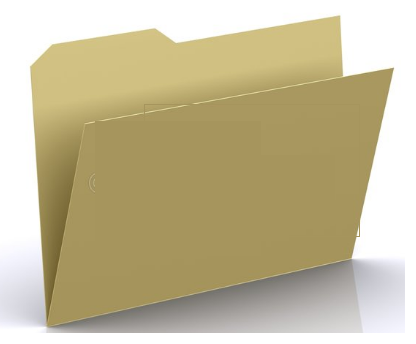
Seperti namanya, Empty Files And Empty Folders tidak mengandung data berharga atau apapun sama sekali. Mereka kosong dan karenanya tidak mengkonsumsi sejumlah ruang penyimpanan juga. Namun, mereka diperhitungkan ketika Sistem Operasi Anda mencari file atau folder apa pun. Hal ini meningkatkan waktu yang dibutuhkan untuk mengambil file yang diperlukan dan karenanya memperlambat kinerja komputer. Beberapa file dan folder kosong tidak akan membuat perbedaan, tetapi ketika jumlah ini mencapai ribuan, Anda akan menemukan bahwa kecepatan komputer telah terpengaruh.
File dan Folder Kosong umumnya dibuat oleh sistem operasi dan aplikasi untuk menyimpan informasi sementara atau menggunakannya nanti. Namun, sebagian besar file temp yang dibuat tidak dihapus setelah mereka memenuhi tujuannya dan ini adalah salah satu alasan utama akumulasi folder dan file kosong.
Apakah Berbahaya Menghapus File dan Folder Kosong?
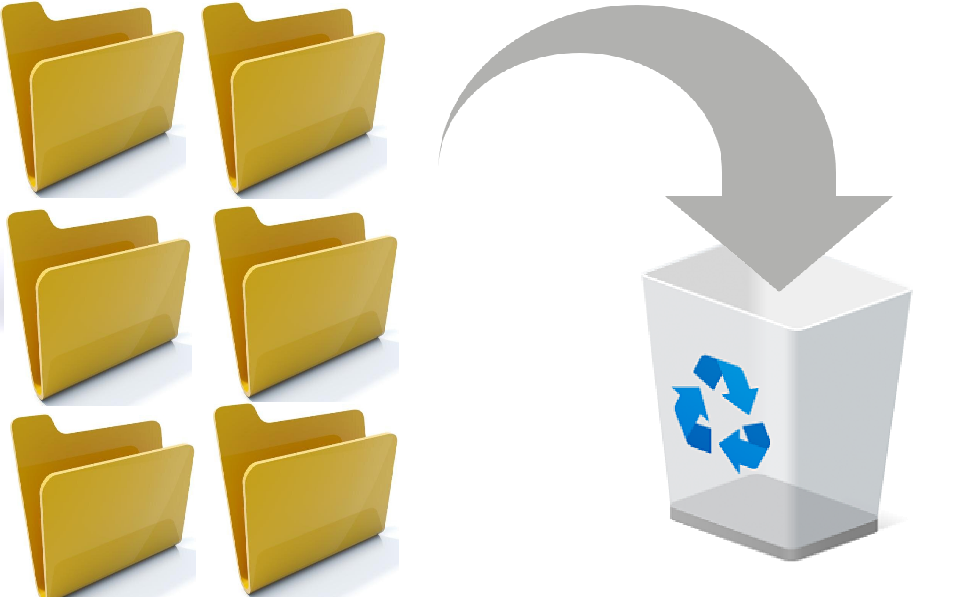
Ada dua sudut pandang dalam hal menghapus file dan folder kosong dari PC Anda, beberapa ahli menentang langkah ini sementara banyak yang lain menyatakan bahwa tidak ada bedanya tetapi lebih meningkatkan kecepatan pengindeksan karena mereka akan lebih sedikit menangani file dan folder. Fakta menarik lainnya tentang file dan folder kosong ini adalah jika diperlukan setelah Anda menghapusnya, file dan folder tersebut akan dibuat ulang oleh sistem operasi atau aplikasi saat diluncurkan.
Salah satu keuntungan menghapus file dan folder kosong adalah membantu mengatur data Anda yang tersimpan di komputer dengan lebih baik. Dengan tidak adanya folder dan file kosong, pengindeksan Windows dapat difasilitasi lebih cepat dan efisien. Ini membutuhkan lebih sedikit waktu untuk mencari file dan meningkatkan kecepatan keseluruhan aplikasi yang berjalan dan komputer itu sendiri.
Poin penting lainnya yang perlu dipertimbangkan adalah bahwa meskipun semua file dan folder kosong menempati ruang penyimpanan 0 byte, menghapusnya mungkin tidak mudah. Folder yang dihasilkan sistem tertentu akan dibuat ulang setiap kali Anda me-reboot komputer Anda.
Namun, saat menghapus folder semacam itu, jika Anda mendapatkan prompt peringatan atau memerlukan izin administrator, maka yang terbaik adalah membiarkan folder ini sendiri. Anda tidak boleh mencoba menghapusnya dengan paksa atau mengubah cara Anda melewatinya. Namun, jika folder tersebut milik program yang telah dihapus, Anda dapat melanjutkan dan menghapusnya.
Bagaimana Cara Menghapus Folder Kosong & File Kosong Dari PC Windows 10?
Ada banyak aplikasi termasuk Windows Disk Cleanup yang dapat menghapus file sampah dan sementara dari komputer Anda. Tetapi aplikasi ini tidak menganggap folder dan file kosong sebagai sampah dan karenanya tidak menghapusnya. Berikut adalah alat khusus yang dapat membantu Anda menghapus folder dan file kosong dari sistem Anda.
Langkah 1 : Unduh dan Instal Freeware Ashisoft Empty Folders and Files Finder dari tautan di bawah ini.
Langkah 2 : Setelah instalasi, luncurkan aplikasi terbuka.
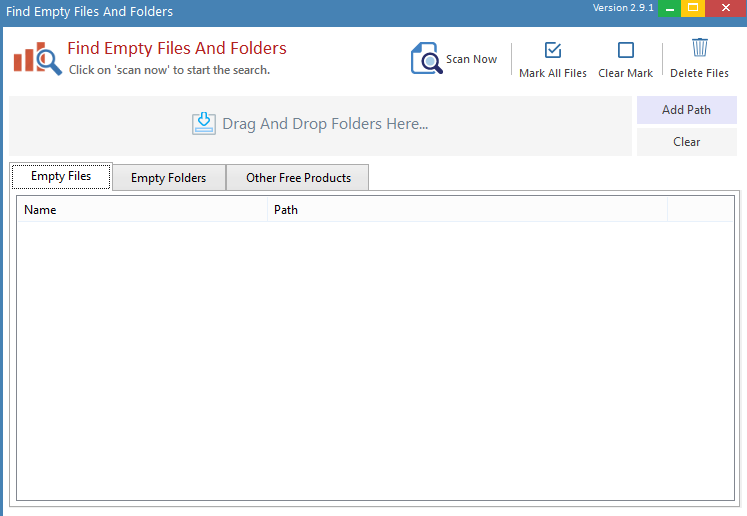
Langkah 3 : Selanjutnya, Klik Add Path untuk memilih drive atau folder yang ingin Anda pindai.
Langkah 4 : Kemudian klik tombol Pindai Sekarang.
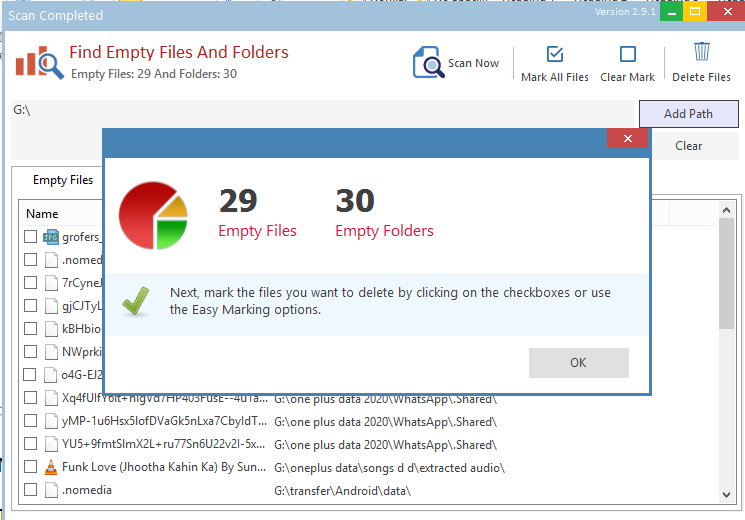
Langkah 5 : Setelah pemindaian selesai, file dan folder kosong akan terdaftar di tab terpisah.
Langkah 6 : Klik Tandai semua Folder dan terakhir klik Hapus Folder.
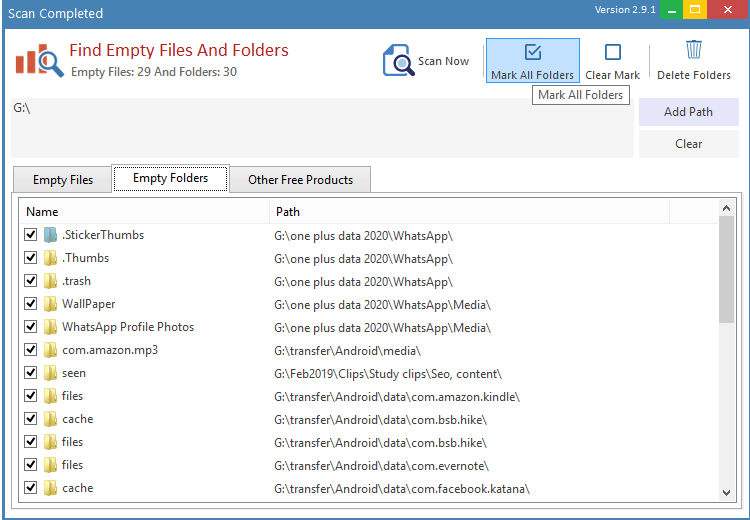
Langkah 7 : Ikuti langkah yang sama untuk menghapus file kosong dari komputer Anda dengan menandainya terlebih dahulu lalu menghapusnya.
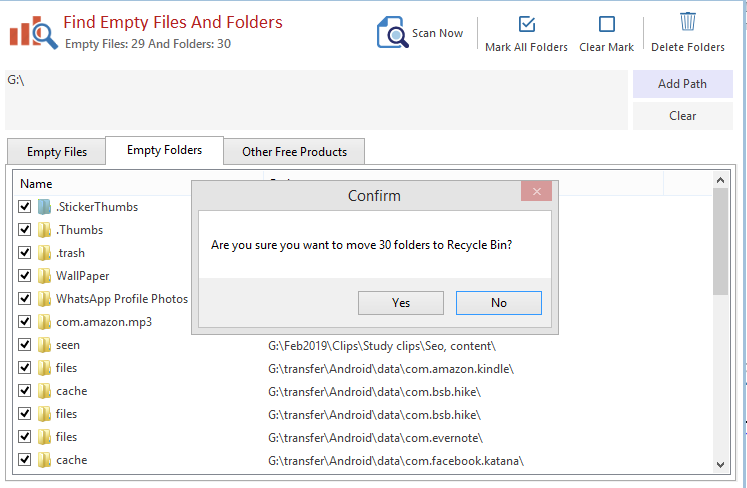
Nah, itu adalah metode yang mudah dan sangat direkomendasikan karena menghemat waktu dan tenaga dan dilakukan tanpa biaya.
Putusan Akhir Tentang Cara Menghapus File & Folder Kosong Di PC Windows 10?
Proses menghapus folder dan file kosong dari komputer Anda cukup mudah dan dapat dilakukan oleh siapa saja yang menggunakan PC. Meskipun tidak ada salahnya membiarkan file dan folder kosong tetap berada di sistem Anda, ada beberapa manfaat kecil dari menghapusnya. Ini akan membantu untuk mengatur data Anda dengan menghapus data yang tidak diinginkan dan pada saat yang sama meningkatkan kecepatan pemrosesan file karena ada lebih sedikit file dan folder untuk dipindai.
Apa itu file DAT dan apa pentingnya hal yang sama. Baca ini untuk mengetahui cara membuka file DAT di Windows 10
Pelajari cara menghapus Pagefile.sys di Windows 10 dengan langkah-langkah sederhana. Hapus file tersebut dan hemat ruang disk Anda.
Blog ini akan membantu pembaca memperbaiki Kesalahan “Mengekstrak File Ke Lokasi Sementara” 1152 Di Windows 11/10 untuk meningkatkan stabilitas sistem secara keseluruhan
Ingin mengonversi dokumen PDF Anda menjadi PPT yang menarik tetapi tidak tahu cara melakukannya? Anda telah menemukan informasi yang benar. Berikut cara untuk melakukannya.
Kunci dinamis adalah fitur tersembunyi yang tersedia di Windows 10. Kunci ini berfungsi melalui layanan Bluetooth. Banyak dari kita yang tidak mengetahui tentang fitur baru Windows 10 ini. Jadi, dalam artikel ini, kami telah menunjukkan kepada Anda bagaimana Anda dapat mengaktifkan fitur ini di PC Anda dan cara menggunakannya.
Blog ini akan membantu pengguna untuk memperbaiki masalah Recycle Bin Berwarna Abu-abu di PC Windows 11 mereka dengan metode yang direkomendasikan para ahli.
Blog ini akan membantu pembaca dengan semua metode penting untuk memperbaiki Masalah Miniport Xvdd SCSI Di Windows 10/11.
Blog ini berfokus pada metode pemecahan masalah untuk memperbaiki pesan kesalahan Windows Tidak Dapat Terhubung ke Printer pada PC Windows.
Artikel ini berfokus pada semua resolusi tentang cara memperbaiki kesalahan “eksekusi kode tidak dapat dilanjutkan karena vcruntime140 DLL hilang” pada PC Windows.
Jika Anda mencari penampil PDF yang tepat untuk PC Windows Anda sehingga Anda dapat bekerja dengan dokumen PDF Anda secara efisien, postingan ini akan membantu Anda.








